WordPressサイトでPaypalの支払いを集める方法!
公開: 2022-04-28Paypalは、今日最も広く使用され、最も安全なオンライン支払い処理業者です。 あなたのウェブサイトにPaypal支払い方法を加えることはますます簡単になっています。
プラットフォーム自体は、ユーザーがクリックしてフォームに入力し、Webサイトの支払いボタンを生成する機能を提供しますが、WordPress Webサイトの支払いプラグインはあちこちにあり、そのうちの1つはWPFormsと呼ばれる最も強力なWPフォームプラグインです。
開発者向けに、Paypalには多数のAPIがあり、複雑な支払いアプリを開発し、Paypalで支払いを収集することができます。
推奨: Paypal Money Adder 2020 SCAM ALERT– これを最初に読んでください!
開発者でない場合にWPサイトでPaypal支払いを収集する方法
サイト訪問者がPaypalで支払いを行えるようにする2つの一般的な方法を見てみましょう。 まず、実装する可能性のあるさまざまな種類の支払いを次に示します。
- 寄付ボタンで寄付
- サブスクリプションボタンを使用したサービスのサブスクリプション
- アイテム/サービスの販売
では、これをどのように行うのですか?
1.プラグインなし
コーディングスキルやプラグインなしで、WordPressブログにペイパル決済を実装できます。 あなたがする必要があるのはあなたのペイパルアカウントに行きそして支払いボタンを生成することです。
Paypalボタンに移動します:
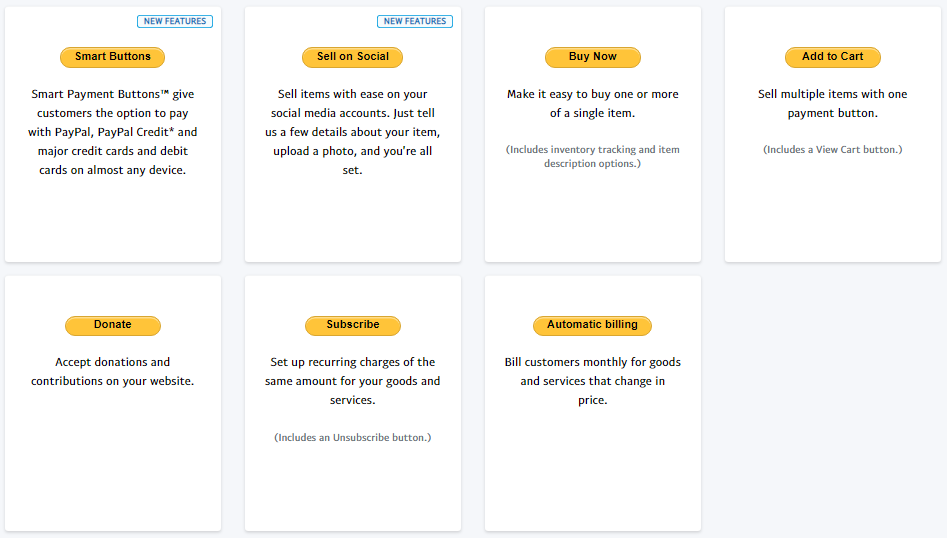
先に進み、支払いに使用する特定のボタンタイプを選択します。 例として[今すぐ購入]ボタンを使用してみましょう。
これにより、いくつかの支払いオプションの次のページに移動します。
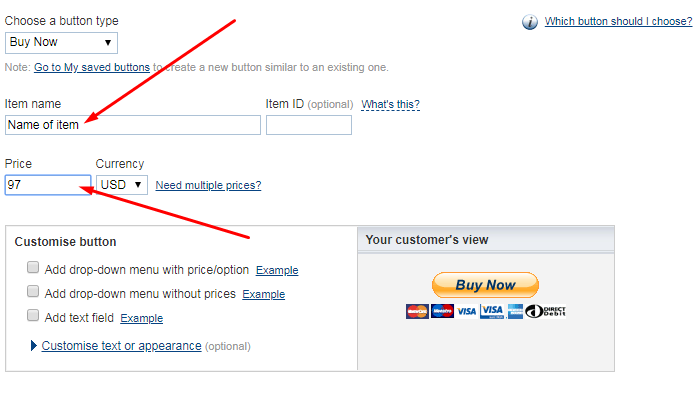
アイテムの名前と価格を入力します。 他のすべてをそのままにしておくこともできますが、アイテムIDを入力すると、追跡が容易になる場合があります。
販売する商品によっては、より多くのオプションを設定することをお勧めします。 ステップ3で非常に興味深いものを見てみましょう:高度な機能のカスタマイズ(オプション)
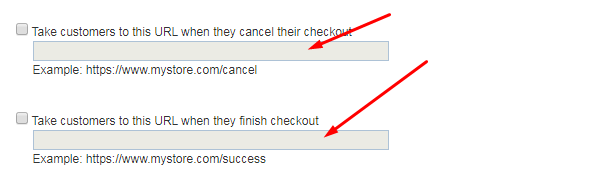
サイト訪問者がボタンをクリックして支払いを行うと、次の2つのいずれかが発生します。
- 取引をキャンセルする:読者がボタンをクリックして支払いプロセスを中止することでそれが発生した場合、Paypalでは購入者を別のページにリダイレクトできます。 戦略的には、これは隠されたラストチャンス割引のあるページである可能性があります。
- チェックアウトの完了:すべてのマーケティング担当者が望んでいるのは、購入者がチェックアウトプロセスを完了し、支払いを完了することです。 これが発生した場合、Paypalでは購入者がリダイレクトされるページを設定できます。 デジタル製品の場合、これはダウンロードページ、サインアップページ、ありがとうページなどになります。
設定が完了したら、[作成ボタン]ボタンをクリックします。 HTMLコードをWordPressエディターのテキストビューにコピーします。
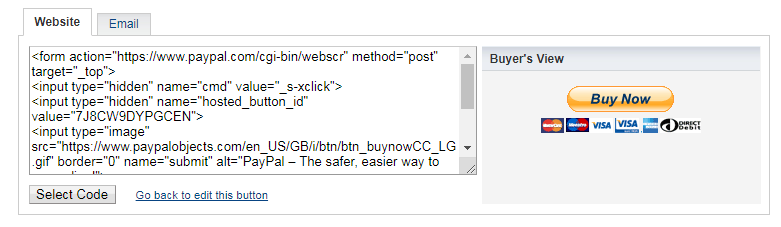
電子メールで送信する簡単なリンク、テキストまたは画像へのリンクが必要な場合は、[電子メール]タブをクリックします。 バイヤーズビューの横にあるPaypalは、ウェブサイトでボタンがどのように表示されるかを示します。 高度なHTMLスキルがある場合は、独自のボタンをデザインして使用できます。
さて、このPaypalボタン生成ステップを通過することは気が遠くなるかもしれません。 初心者の方は理解していますが、これは奇妙な言葉のように聞こえるかもしれません。 それを難しくするために、Paypalサポートスタッフはこの統合を助けるために決して現れません。 つまり、それを行うには開発者を雇う必要があります。 よりフレンドリーな2番目のアプローチを見るとどうなりますか?
2.WordPressプラグインを使用します
ワードプレスプラグインを使用することは、ワードプレスブログでPaypal支払いを受け入れるためのよりフレンドリーな方法です。 PaypalアカウントのHTMLタグをいじる必要はありません。
あなたがすることは簡単なステップに従うことであり、支払いオプションが使用可能です。
Paypalでの支払いにはWPFormsをお勧めします。 理由をお話ししましょう。
a。 これはWordPress用の最も高度なフォームプラグインです。 これにより、WordPressサイトを完全なインタラクティブサイトに変えることができるようになります。 好きな形を作ることができます。 Paypal支払い用のプラグインを入手して、その富の深さを発見してください。
b。 300万人以上のWordPressユーザーが、フォームとPaypalの支払いにこのプラグインを選択したことは間違いではありません。
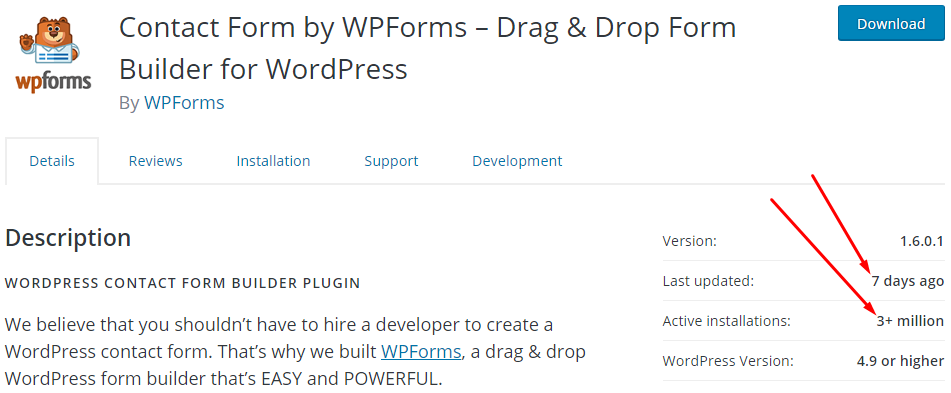
c。 プラグインの背後にあるチームは、このプラグインを信頼する理由の1つです。 彼らは常にプラグインを更新し、無料で新機能を追加し、WordPressの現在のバージョンでテストを続けています。
d。 チームは、プラグインがスムーズに機能しない可能性のある問題を解決するために何かをします。 それが私がプラグインに固執する理由の1つです。
WPFormsを使用する他の方法は次のとおりです。
- 3つのクイックステップでStripeをWordPress支払いフォームに接続する方法
- WordPressで請求/注文フォームを作成するための5つの簡単なステップ!
- 4つのステップでWordPressの放棄されたフォームから部分的なデータをキャプチャする方法!
- 電子署名:WordPressで署名フォームを作成する方法!
- WordPressですばやく簡単な会話フォームを作成する方法
- スパマーがWPお問い合わせフォームを台無しにするのを防ぐ3つの方法
WPFormsを使用してWordPressサイトでPaypal支払いを受け入れる
今、私たちはこのワードプレスがあなたのワードプレスブログのためのPaypal支払いシステムのあなたのニーズをはるかに超えていることを確立しました。 プラグインの使用方法に関連する無限のWebフォームがありますが、PayPal支払いを受け入れるためにプラグインを使用する方法を説明します。

まず、プラグインを入手します。 詳細はこちらをクリックしてください。 現在のプロモーションを利用します。
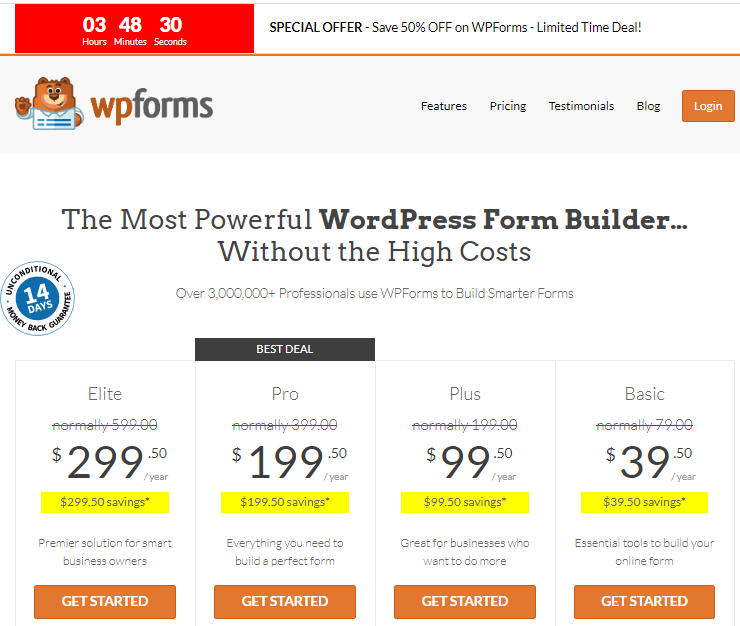
プラグインの機能と使用例について詳しく知りたい場合は、このページをご覧ください。
プラグインのコピーを入手したら、インストールとセットアップの方法について次の手順に従ってください
Paypalアドオンをインストールします
WPFormsプラグインのコアには、Paypal支払い機能が付属していません。 ただし、インストールしたら、次の手順に従ってPaypalPaymentを有効にします。
ダッシュボードの左側のツールバーにある[ WPFroms] ->[アドオン]に移動します。
Paypal Standard Addonを見つけ、ボタンをクリックしてインストールします。
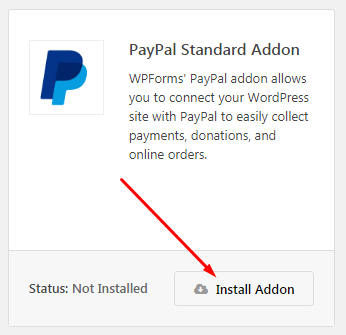
インストールしたら、先に進んで新しいPaypal支払いフォームを追加します。 WPForms- >AddNewに移動します
これにより、次のことが簡単にできます。
- デジタルダウンロードを販売する
- 物理的な製品の注文フォームを作成する
- サービスの前払いを収集する
- 簡単な寄付フォームをサイトに追加する
新しいフォーム作成ページで、フォーム名を入力します(内部使用)。 寄付または注文フォームのテンプレートから先に進むか、最初から新しいものを開始することをお勧めします。
必要に応じてフォームフィールドを追加します。 ドラッグアンドドロップフォームビルダーを使用します。
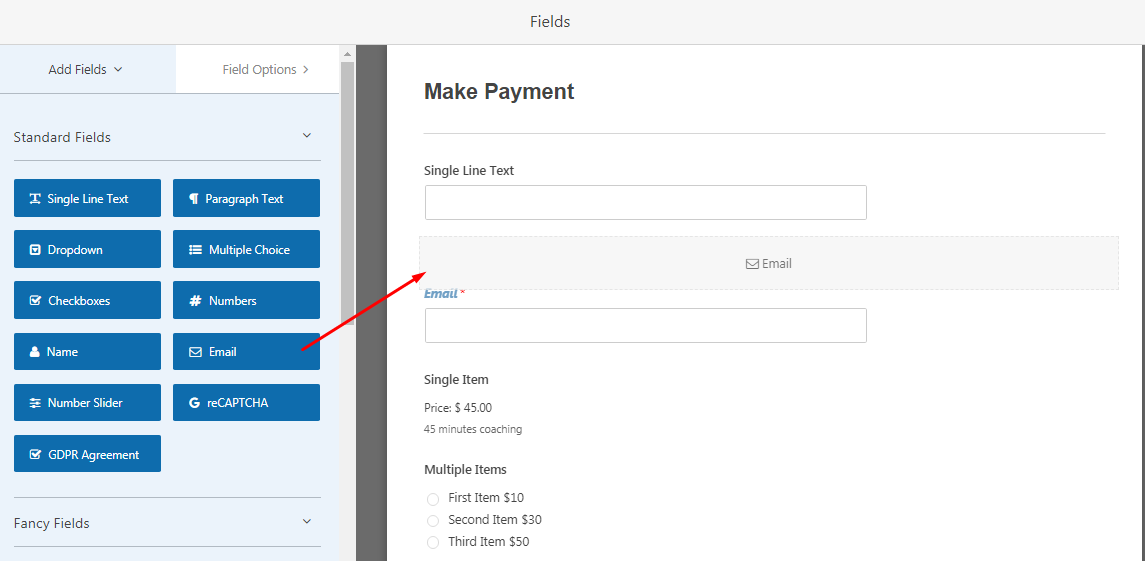
[支払い]フィールドに移動し、支払いオプションをフォームにドラッグアンドドロップします。
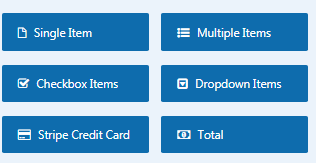
Total要素をドラッグして、フォームにドロップします。 これにより、訪問者がさまざまな価格オプションを選択したときに支払われる合計が表示されます。 支払いフォームの作成が完了したら、Paypal支払いを構成する必要があります。
フォームビルダーで[支払い]–>[ Paypal標準]をクリックします。
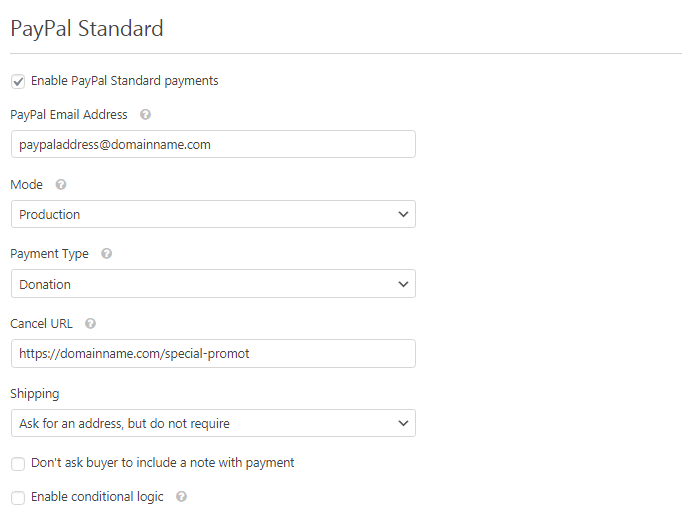
フォームで機能させるには、クリックしてPaypal標準支払いを有効にする必要があります。 PayPalのEメールアドレスフィールドにPaypalのEメールを入力します。
2つのモードがあります:
- 制作:ライブに移行してお金の収集を開始する場合は、このモードを選択します。
- テスト/サンドボックス:フォームをテストする場合は、これを選択します。 お金は取引されません。
支払いタイプについては、寄付と製品とサービスがあります。 お支払いの種類に合ったものを選択してください。 上記のプラグインなしの支払い支払いの場合と同様に、キャンセルURLを入力します。 [ URLのキャンセル]フィールドに入力します。
訪問者からの支払いの回収方法に応じて、他のフィールドを設定する必要があります。 支払いフォームのデータはWordPressダッシュボードに保存されることに注意してください。 WPForms- > Enteriesに移動します
WordPressブログに支払いフォームを追加する方法
ページに支払いフォームを追加するのは実用的で簡単です。 フォームビルダーウィンドウの右上隅にある[EMBED]ボタンをクリックして、短いコードを取得します。 これをWordPressサイトの任意の場所に貼り付けます。
または、WordPressテキストエディタの[フォームの追加]ボタンをクリックします。 これにより、WPFormsプラグインで作成されたフォームのリストが表示されます。
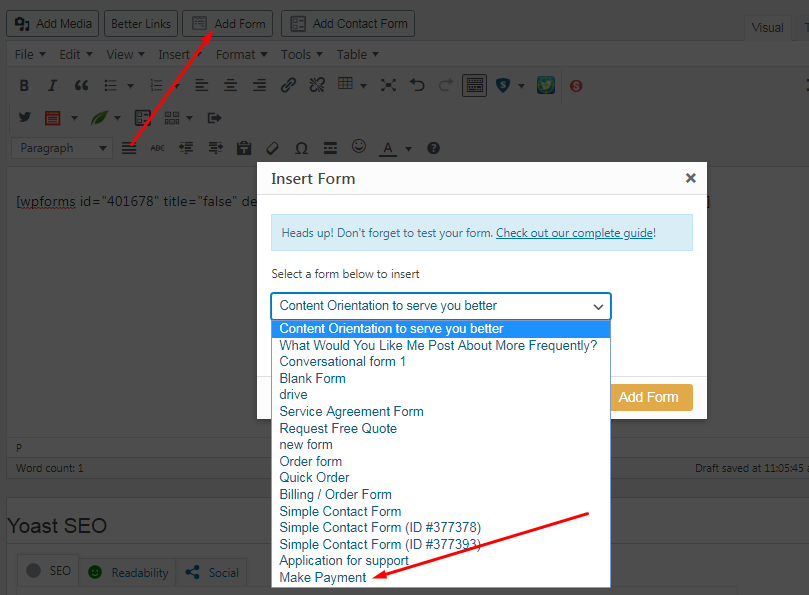
フォームのリストに、作成したばかりの支払いフォームが表示されます。 表示される名前は、内部使用のために入力したフォーム名です。 これはグーテンベルクのユーザーも利用できることに注意してください。
プラグインを使用するかどうか
すべての兆候から、プラグイン(WPForms)を使用すると、多くの利点があります。 支払い支払いフォームをすばやく作成することはできますが、プラグインを使用して作成する他のさまざまなフォームがあります。
さあ、ここからコピーをダウンロードしてください
